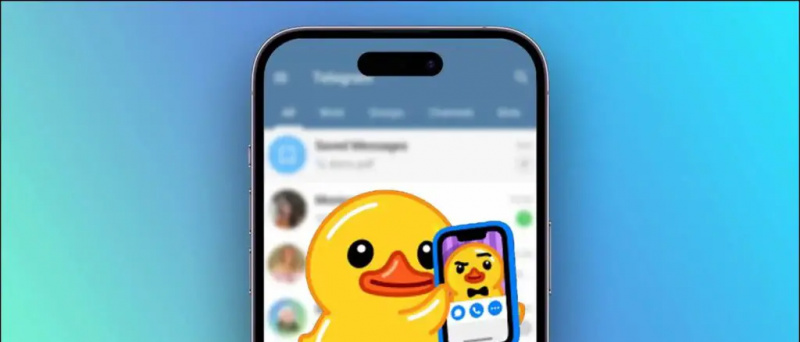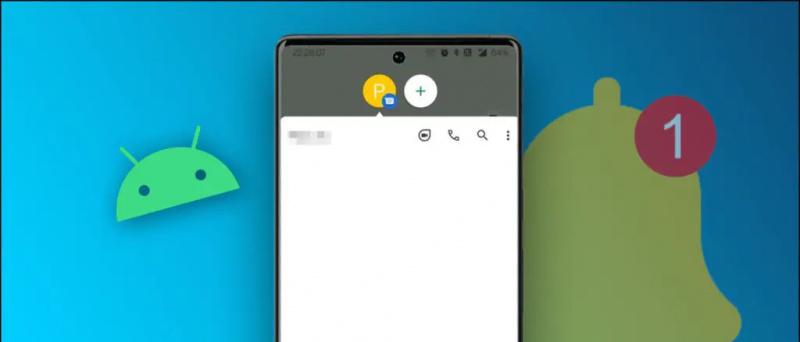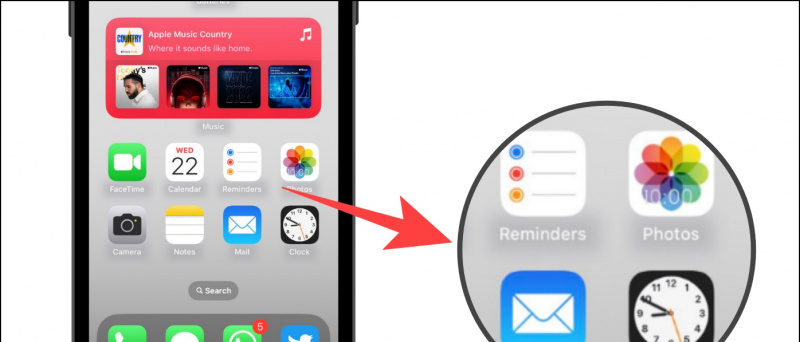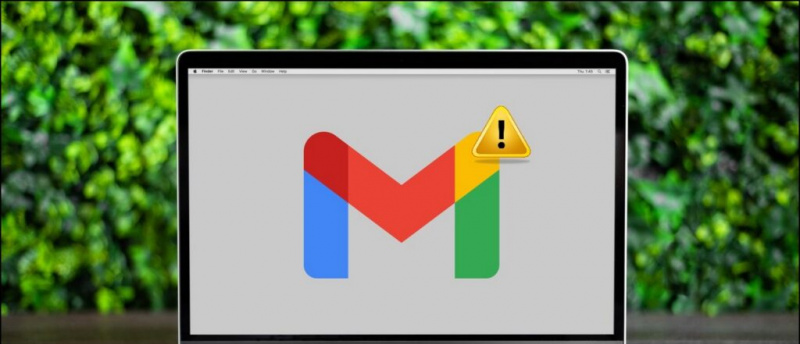YouTubeは、特に過去5年間で、世界中で最も人気のある動画共有プラットフォームになりました。 YouTubeクリエイターとして、または通常のユーザーとして、このプラットフォームに動画をアップロードして、一部の視聴者にリーチし、視聴回数を増やします。ただし、すべての人を対象としていないコンテンツをアップロードする必要がある場合があります。通常、YouTubeに動画をアップロードして公開すると、誰でも見ることができます。 YouTubeは、新しい「プライベート」ビデオプライバシー機能を統合しました。これで、ビデオを「プライベート」として共有でき、選択した人だけが見ることができます。ここでプライベートYouTubeビデオについてもっと知りましょう!
また、読む| YouTubeチャンネルがハッキングされましたか?取り戻す方法は次のとおりです
プライベートYouTubeビデオ
目次
YouTube動画をアップロードして公開するときに非公開にすることも、公開後に公開することもできます。
PCでプライベートYouTubeビデオを公開する
PCからビデオをアップロードする場合は、次の手順に従います。
1] ブラウザでYouTubeを開きます。
二] 次に、画面上部のカメラアイコンまたは[作成]ボタンをクリックして、[作成]をクリックします。 「動画をアップロードしてください。」

3] 次のページで「ファイルの選択」をクリックし、PCからビデオを選択します。
Iphone発信者ID画像全画面表示.

4] ビデオの詳細を入力し、ビデオ要素を追加し、[次へ]をクリックすると、[表示]ページに移動します。

5] 与えられたオプションから「プライベート」を選択します。下の[非公開で共有]をクリックして、選択したユーザーと共有します。共有したい相手のメールIDを入力します。

それでおしまい!アップロードと公開のプロセスが完了したら、[保存]をクリックすると、プライベートビデオとして保存されます。
公開されたビデオをPCでプライベートにする
すでに公開動画を公開している場合は、それを非公開に変更したり、特定のユーザーのメールアドレスを介して共有したりできます。
1] ウェブブラウザでYouTubeを開き、右上のプロフィール写真をクリックして、ドロップダウンから[YouTubeStudio]をクリックします。またはに移動します YouTube Studio 直接。

二] 左側のサイドバーで[コンテンツ]をクリックし、非公開にする動画を見つけます。
3] [表示]セクションの下にあるトグルをクリックします。

4] オプションから「プライベート」を選択し、「保存」をクリックします。
上記と同様に、他の人と共有したい場合は、「非公開で共有」をクリックして、他の人のメールアドレスを入力してください。通知する場合は、「メールで通知」オプションをチェックしてください。
モバイルでYouTube動画を非公開にする
PCの場合と同じように、YouTubeアプリを使用してビデオを非公開にすることができます。これは、アップロード時、または公開後に行うことができます。
新しい動画をアップロードするときに行う方法は次のとおりです。
1] YouTubeアプリを開き、画面の中央下部にある[動画のアップロード]アイコンをタップして、[動画をアップロード]をタップします。



二] 携帯電話からビデオファイルを選択し、「次へ」をタップします。
3] [詳細の追加]ページで[公開]をタップし、ポップアップウィンドウで[非公開]を選択します。
4] [次へ]をタップし、[アップロード]をタップします。それでおしまい。
ビデオがすでに公開されている場合、プライベートに変更する方法は次のとおりです。
YouTubeアプリを開き、「ライブラリ」に移動します。ここで「マイビデオ」をタップして変更したいビデオを見つけ、画面右側の3つのドットをタップして「編集」をタップします。詳細ページで、[プライバシー]セクションを見つけてタップし、[プライベート]を選択して保存します。
これは、プライベートYouTubeビデオを公開したり、すでに公開されているビデオをプライベートにする方法です。このようなヒントやコツについては、お楽しみに!
Facebookのコメントまた、次のWebサイトでインスタント技術ニュースをフォローすることもできます。 グーグルニュース またはヒントやコツ、スマートフォンやガジェットのレビューについては、参加してください GadgetsToUse Telegram Group または最新のレビュービデオを購読する GadgetsToUseYoutubeチャンネル。